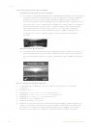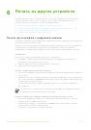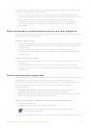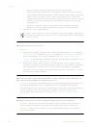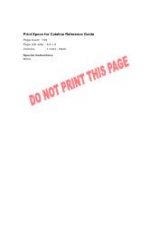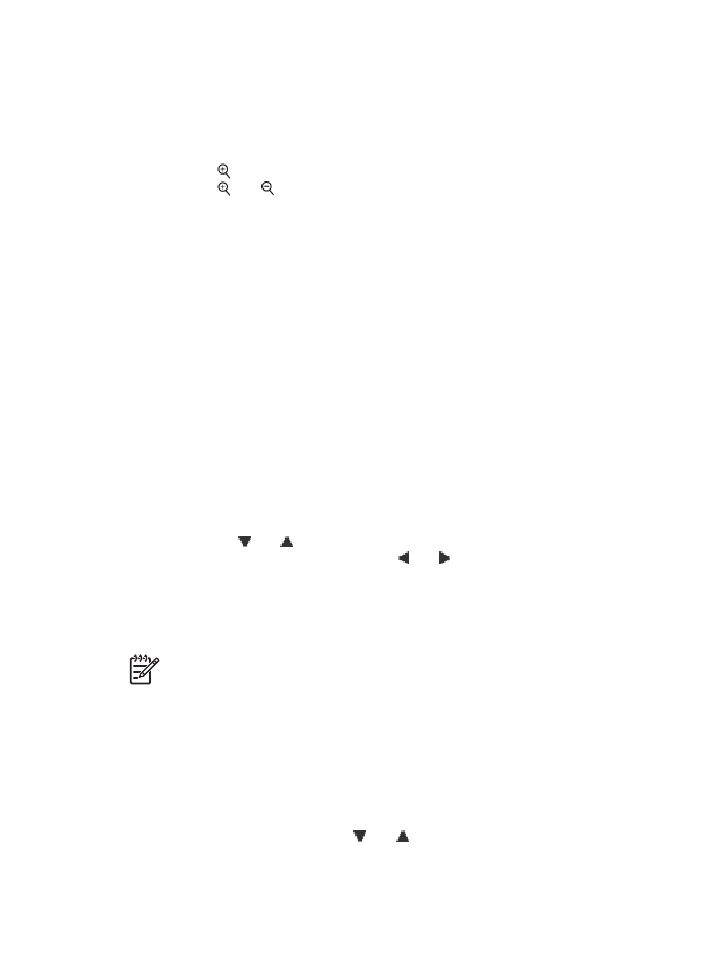
Обрезка фотографий
1.
Выделите фотографию, которую требуется обработать.
2.
Нажмите
Меню
.
3.
Выберите
Редактировать фото
и нажмите
ОК
.
4.
Выберите
Улучшить изображение
и нажмите
ОК
.
5.
Выберите
Обрезать
и нажмите
ОК
.
6.
Нажмите для увеличения текущей фотографии.
7.
Нажмите или для изменения размера вырезаемой области.
8.
Переместите рамку обрезки с помощью стрелок
Выбора
.
9.
Когда в рамке обрезки будет находиться фрагмент фотографии, который
требуется напечатать, нажмите
ОК
.
10. Нажмите
Печать
для запуска печати.
Обрезка не изменяет исходную фотографию. Она влияет только на результат
печати.
Добавление декоративной рамки
После добавления декоративной рамки фотография станет более заметной и
выразительной. Для создания рамки предусмотрен широкий выбор узоров и
цветов.
Добавление декоративной рамки
1.
Выделите фотографию, которую требуется обработать.
2.
Нажмите
Меню
.
3.
Выберите
Редактировать фото
и нажмите
ОК
.
4.
Выберите
Творческие возможности
, затем нажмите
ОК
.
5.
Выберите
Рамки
и нажмите
ОК
.
6.
Для выбора категории рамки ("Общие", "Праздники" или "События жизни")
используйте или и нажмите
ОК
.
7.
Для выбора стиля рамки используйте или и нажмите
ОК
.
8.
Для сохранения копии фотографии с рамкой в виде нового изображения
нажмите
ОК
, затем нажмите
ОК
еще раз.
Добавление графического элемента
Примечание.
Графические элементы предусмотрены только для
моделей HP Photosmart A716 и A717.
Добавление графического элемента
1.
Выделите фотографию, которую требуется обработать.
2.
Нажмите
Меню
.
3.
Выберите
Редактировать фото
и нажмите
ОК
.
4.
Выберите
Творческие возможности
, затем нажмите
ОК
.
5.
Выберите
Графический элемент
и нажмите
ОК
.
6.
Для выбора категории графического элемента ("Общие", "Праздники" или
"События жизни") используйте или и нажмите
ОК
.
Глава 5
28
HP Photosmart A710 series